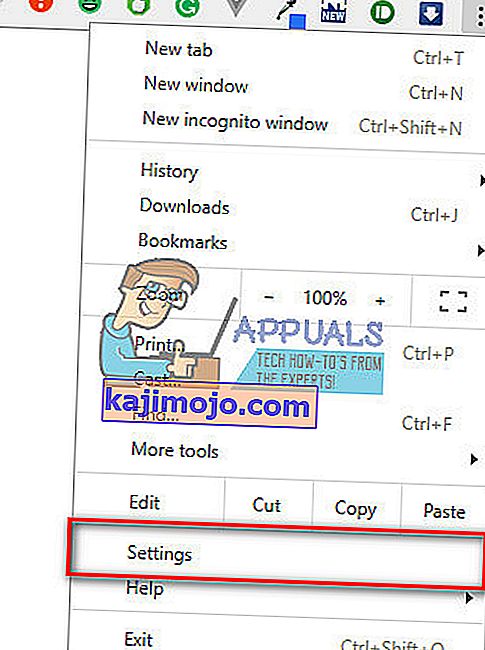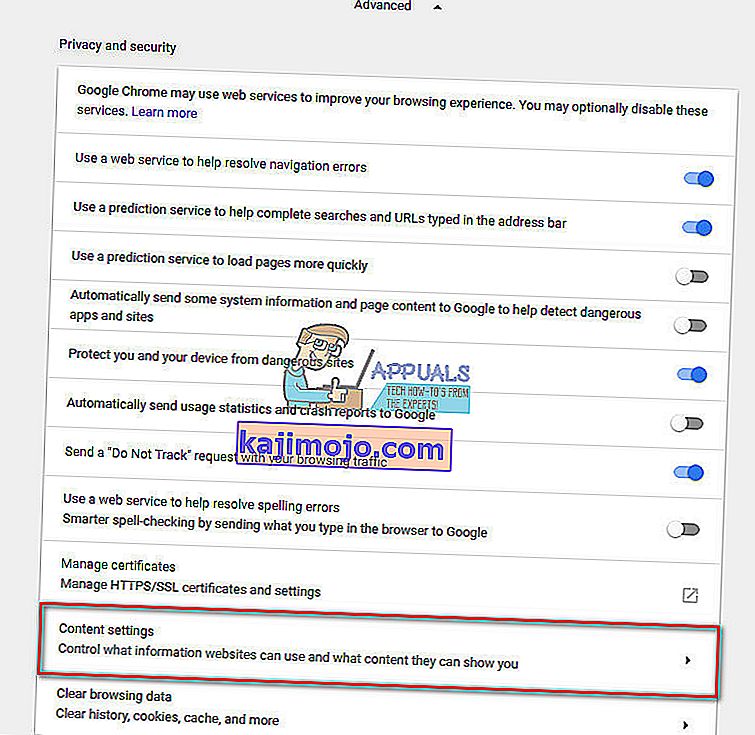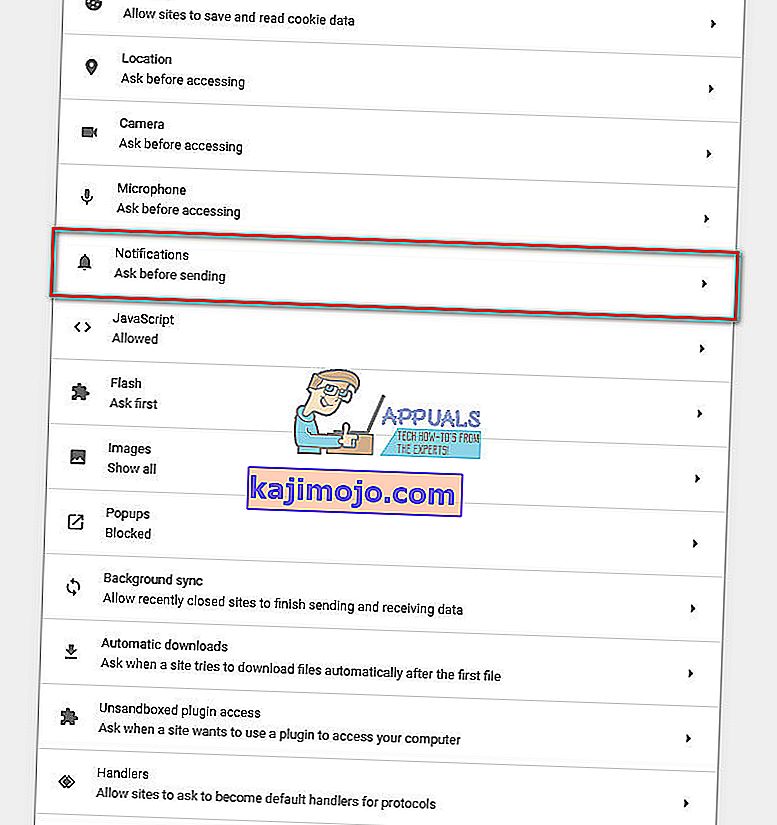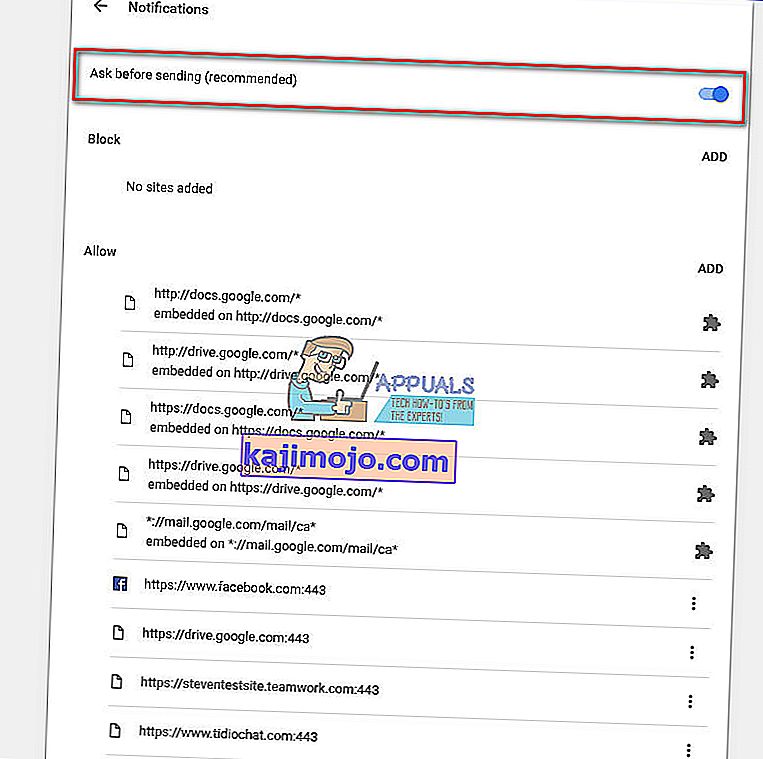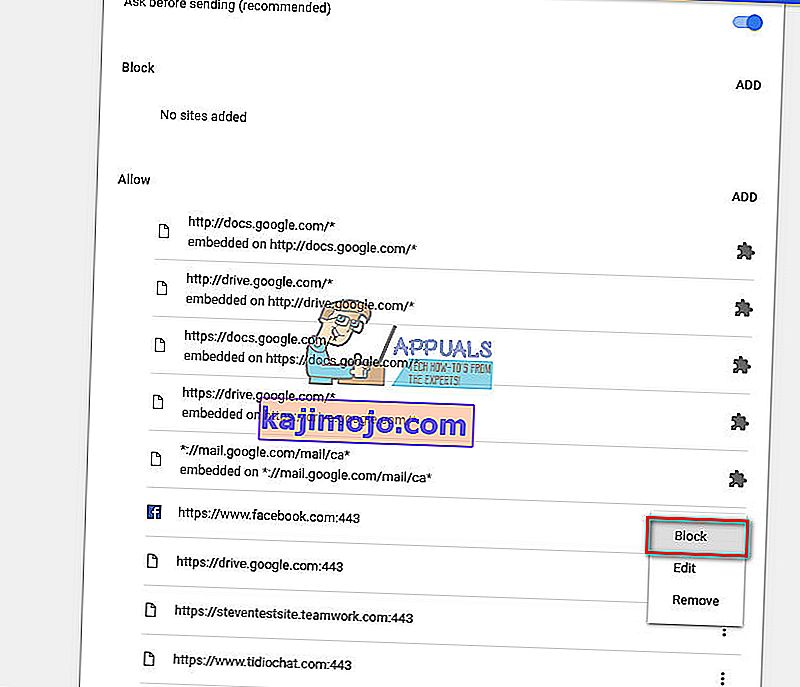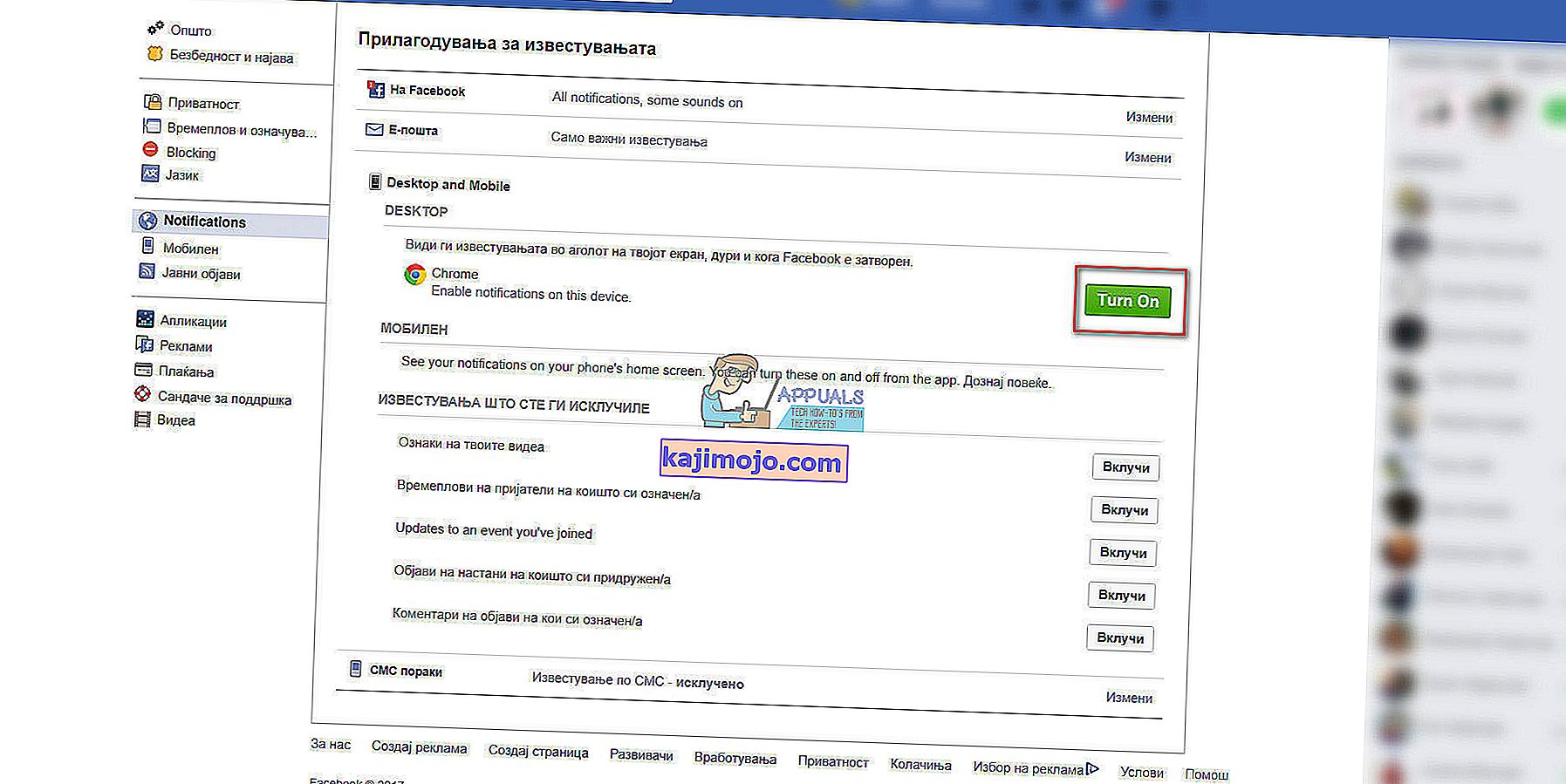Друштвене мреже попут Фацебоок-а захтевају вашу сталну пажњу. Обично вам нуде да примате обавештења на претраживачу радне површине који користите. Али, добијање свих ових друштвених обавештења током посла може бити досадно и ометајуће . Многи корисници се жале да су несвесно активирали ову функцију и сада је не могу искључити. И, ево шта је рекао један корисник Мацбоок-а.
„У иМессаге-у, пријатељ ми је послао везу до Фацебоок странице. Био сам у мацбоок етеру. Ово је била веза на мобилну Фацебоок страницу. Кликнуо сам, не слутећи. Отворио се у прегледачу у гоогле цхромеу и нешто се појавило питајући ме да ли желим обавештења. Кликнуо сам да, само желећи да искачући прозор нестане (... лош избор.)
Сад ми се стално појављују Фацебоок обавештења на радној површини у десном углу.
Ипак, у својим системским преференцама> Интернет налозима, нисам пријављен на Фацебоок и никада нисам био.
У мојим системским преференцама> обавештењима, икона Фацебоок не постоји. Никад га тамо нисам имао.
Ипак, искачући прозори се стално појављују. Још нисам пронашао решење како да их се решим. Неко, молим вас, помозите! “
Ако имате сличан сценарио и желите да се решите Фацебоок обавештења на Цхроме-у за рачунаре, овде можете пронаћи решење.
Блокирај обавештења са Фацебоок-а на Цхроме-у
Цхроме вас подразумевано упозорава кад год апликација, веб локација или додатак желе да вам пошаљу обавештења. Дакле, ако сте недавно приметили да се упозорења појављују сваки пут када примите Фацебоок обавештење, ова функција је дефинитивно УКЉУЧЕНА. Међутим, Цхроме обавештења можете лако ИСКЉУЧИТИ у било ком тренутку. Само следите кораке у наставку.
- Прво, покретање Гоогле Цхроме- а кликните на икону менија у горњем десном углу прозора прегледача.
- Изаберите Сеттингс од пада - довн мену.
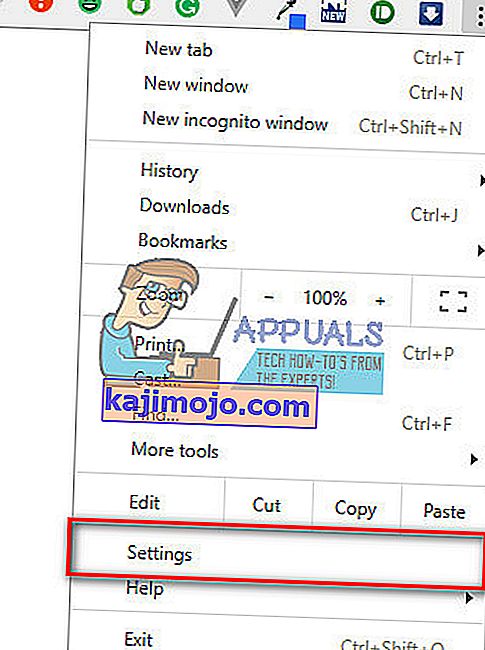
- Сада, померите се надоле да бисте пронашли Прикажи напредна подешавања .
- Под приватности и безбедности делу , тражити за садржај подешавања и кликните на њу .
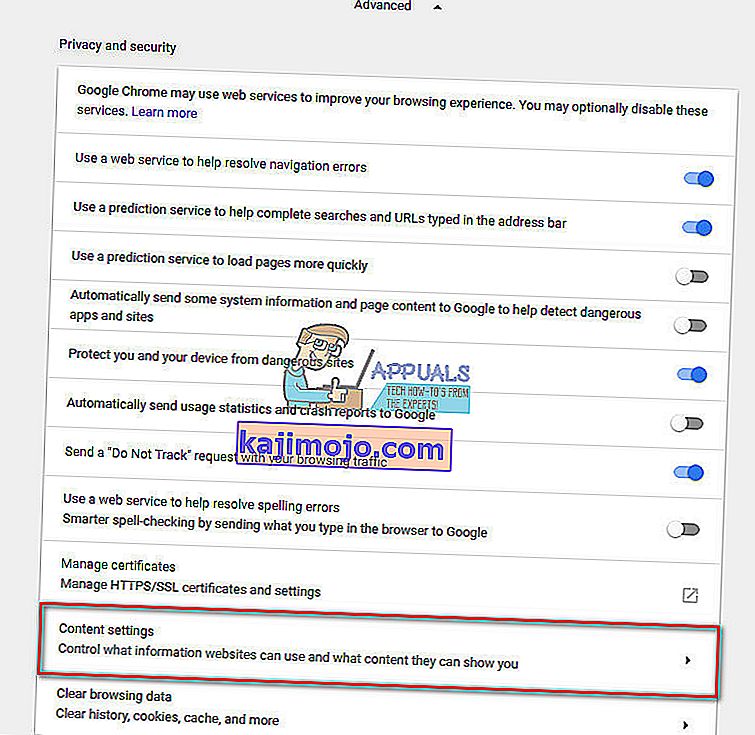
- Померите се надоле до одељка Обавештења и кликните на њега .
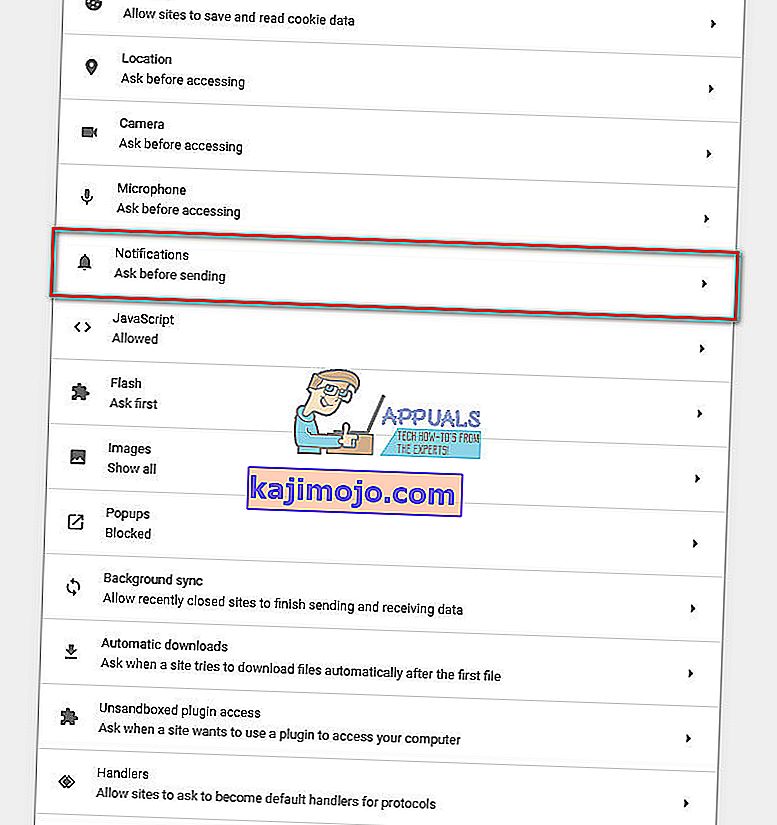
- Овде видите пребацивање пита пре слања . Овај прекидач је подразумевано укључен и питаће вас да ли желите да примате обавештења са било које локације.
Онемогућили су тоггле , а нећете да примате обавештења, укључујући и оне из
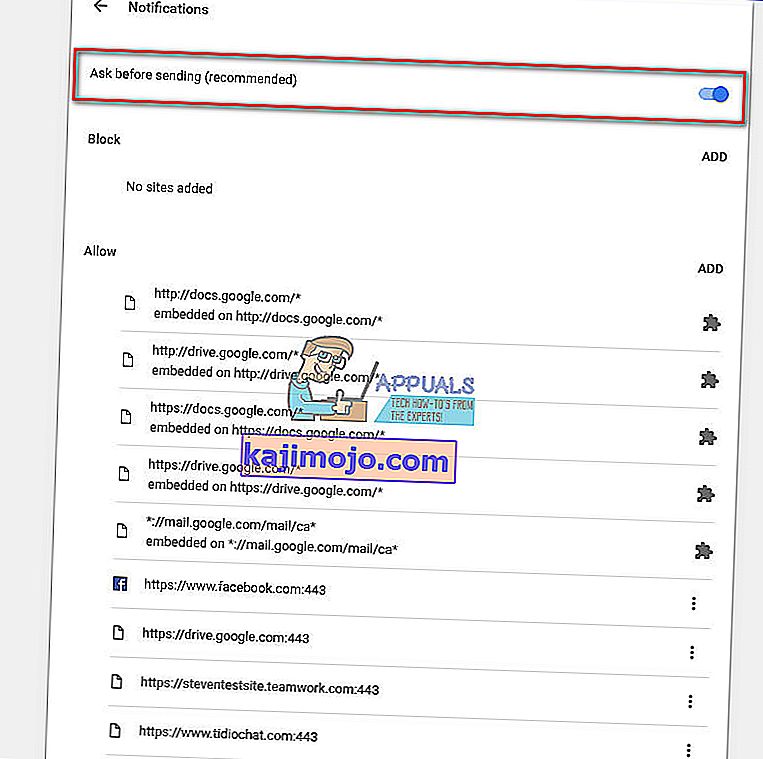
За вас који желите да онемогућите само обавештења на Фејсбуку, можете и то да урадите.
- Док сте у одељку Обавештења, уверите се да је прекидач Питај пре слања постављен
- Сада, потражите за Фацебоок . нет у дозвољених делу .
- Кликните на икону са 3 тачке и одаберите Блоцк . Сада ћете добијати сва обавештења осим оних са Фацебоок-а.
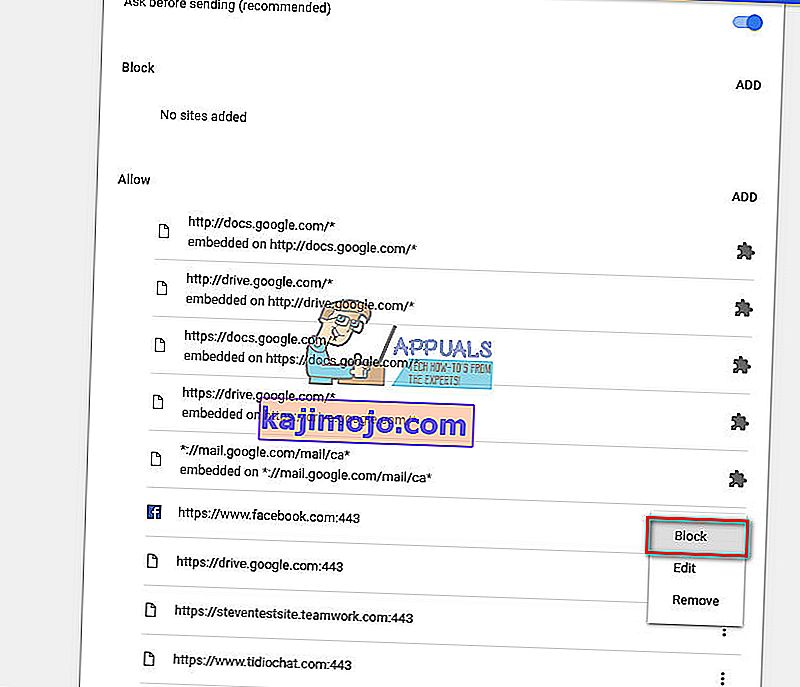
Исти поступак можете да онемогућите са било које веб локације коју желите и оставите само оне које су за вас најважније.
Блокирај обавештења на радној површини на веб локацији Фацебоок
Ако из било ког разлога не желите да промените подешавања Гоогле Цхроме-а, можете онемогућити Фацебоок обавештења са Фацебоок веб локације. Ево упутстава.
- Пријавите се на свој Фацебоок профил .
- Идите на Подешавања и кликните на Обавештења на левој табли.
- Сада кликните на Десктоп и Мобиле и погледајте одељак Десктоп .
- Ако видите текст "Обавештења су омогућена на овом уређају" поред иконе Цхроме, кликните на Турн Офф . Ово ће онемогућити Фацебоок обавештења у Цхроме прегледачу.
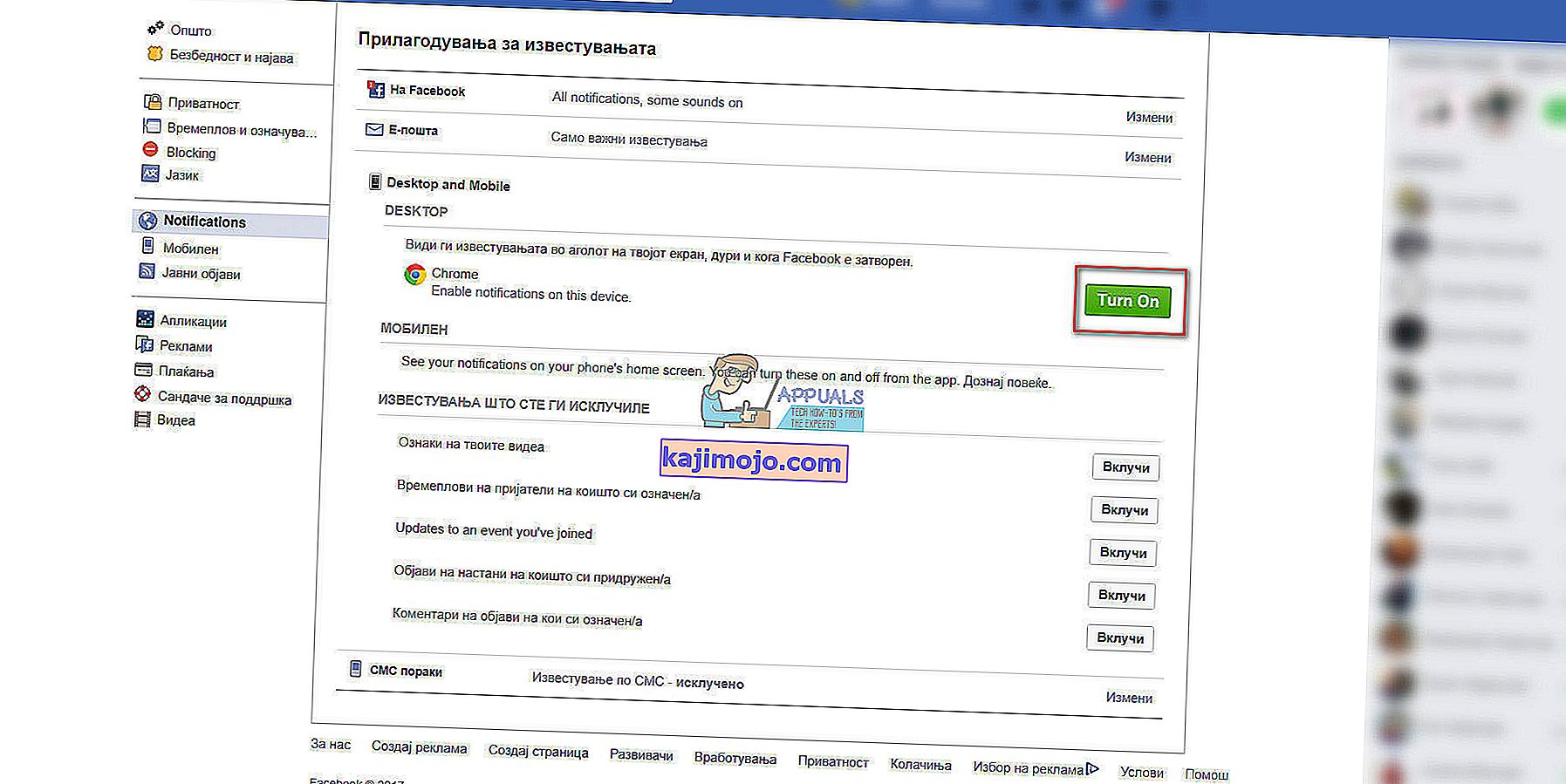
Завршне речи
Па то је то. Након што сте их успешно онемогућили на рачунару, обавештења на фацебооку неће радити ако их поново не укључите. Оба начина су нам била функционална у онемогућавању Фацебоок обавештења на нашем лаптопу. Испробајте онај који вам се учини прикладнијим и поделите своје мисли у одељку за коментаре испод.